文章详情页
钉钉云课堂试卷怎么发布
浏览:154日期:2023-07-16 15:52:09
对于正在使用钉钉云课堂的小伙伴们,对于在准备进行考试但是不知道钉钉云课堂试卷是怎么发布如何考试的这个问题,小编觉得我们可以在pc端的钉钉云课堂中进入管理后台,然后在里面找到相关的考试发布选项,随后就可以在试卷库中选择考试试卷即可。详细步骤就来看下小编是怎么说的吧~
钉钉云课堂试卷怎么发布1.打开PC端钉钉,点击左下侧“工作”,切换到相应的组织后,点击云课堂,进入管理后台
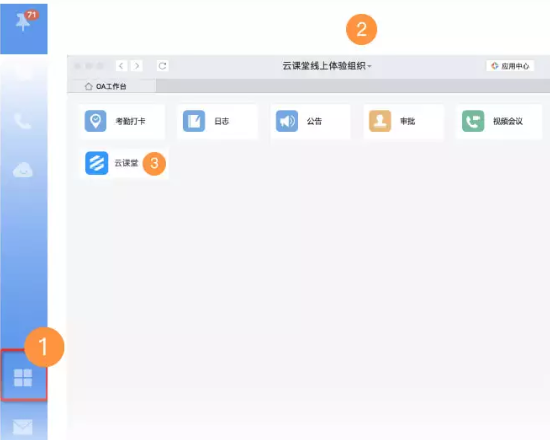
2.再点击右上角的管理中心,进入云课堂管理后台(需要相关权限)
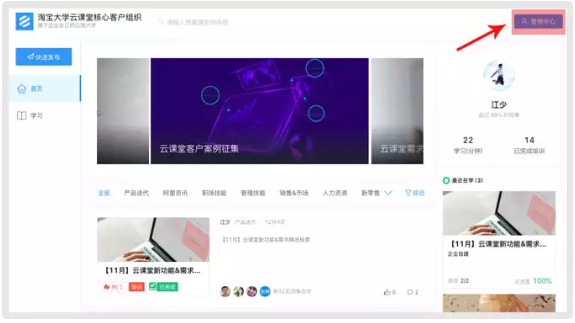
3.点击左侧培训资源下的“试卷管理”菜单,进入试卷管理列表,点击创建试卷,进入创建流程
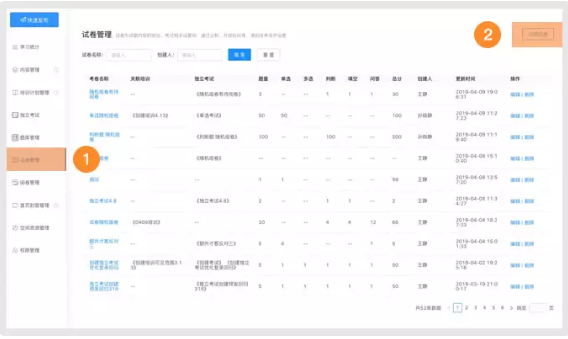
4.在弹出窗口中可以选择手动录入、从题库选择、随机组卷3种方式进行试卷创建。
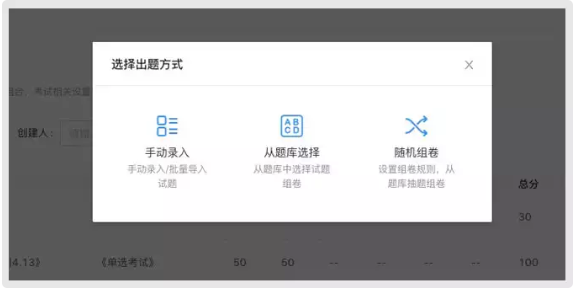
你可能还想看:钉钉软件常见问题汇总 | 钉钉云课堂使用常见问题汇总
以上就是小编给各位小伙伴带来的钉钉云课堂试卷怎么发布的所有内容,希望你们会喜欢。更多相关教程请收藏好吧啦网~
以上就是钉钉云课堂试卷怎么发布的全部内容,望能这篇钉钉云课堂试卷怎么发布可以帮助您解决问题,能够解决大家的实际问题是好吧啦网一直努力的方向和目标。
标签:
钉钉
上一条:钉钉手机和电脑可以同时使用吗下一条:钉钉云课堂考试怎么第二次考不了
相关文章:
排行榜

 网公网安备
网公网安备